So beheben Sie den Windows Update-Fehler 0x800f0805 (09.15.25)
Milliarden von Geräten verwenden heutzutage das Betriebssystem Windows 10, und Hunderte von Millionen dieser Anzahl verwenden eine veraltete Version. Um sicherzustellen, dass Windows 10-Geräte mit optimaler Leistung funktionieren, führt Microsoft Updates ein, die Fehler beheben, neue Funktionen einführen und Computer vor Bedrohungen durch böswillige Personen schützen.
Leider überspringen viele diese Updates. Vielleicht möchten Benutzer Kompatibilitätsprobleme vermeiden. Oder vielleicht möchten sie ihr bestehendes Software-Setup beibehalten. Was auch immer der Grund ist, es gibt Nachteile, wenn man keine Windows-Updates installiert, und die neuen Funktionen und Sicherheitsmaßnahmen nicht nutzen zu können, ist wahrscheinlich der offensichtlichste.
Das Update vom Mai 2021Die neueste Windows-Version 10 wurde im Mai eingeführt. Es wurde 21H1 genannt. Es ist nur ein kleines Update, das darauf abzielte, Fehler zu beheben. Es kam auch mit einigen anderen Änderungen, wie einer besseren Multikamera-Unterstützung für Windows Hello.
Um zu überprüfen, ob Sie die neueste Windows 10-Version verwenden, gehen Sie zum Menü Start und wählen Sie Einstellungen. Navigieren Sie zu System und klicken Sie auf Info. Scrollen Sie nach unten zum Abschnitt Windows-Spezifikationen, um zu erfahren, welche Version Sie verwenden. Wenn Sie die 21H1-Version nicht sehen, verwenden Sie eine veraltete Version.
Profi-Tipp: Scannen Sie Ihren PC auf Leistungsprobleme, Junk-Dateien, schädliche Apps und Sicherheitsbedrohungen,
die kann zu Systemproblemen oder langsamer Leistung führen.
Sonderangebot. Über Outbyte, Deinstallationsanweisungen, EULA, Datenschutzrichtlinie.
Wie installieren Sie dieses Update nun? Die Antwort ist bereits auf Ihrem Gerät integriert. Die Installation von Windows-Updates ist dank Windows Update möglich.
Das Windows Update-Dienstprogramm: Was Sie wissen solltenWindows Update ist ein Microsoft-Dienst, mit dem Benutzer Service Packs und Sicherheitspatches installieren können. Es bietet auch Updates für Gerätetreiber und andere Microsoft-Software.
Um es zu verwenden und verfügbare Windows-Updates zu installieren, klicken Sie auf die Schaltfläche Start . Wählen Sie dann Einstellungen aus. Gehen Sie zu Update und Sicherheit und klicken Sie auf die Schaltfläche Windows Update . 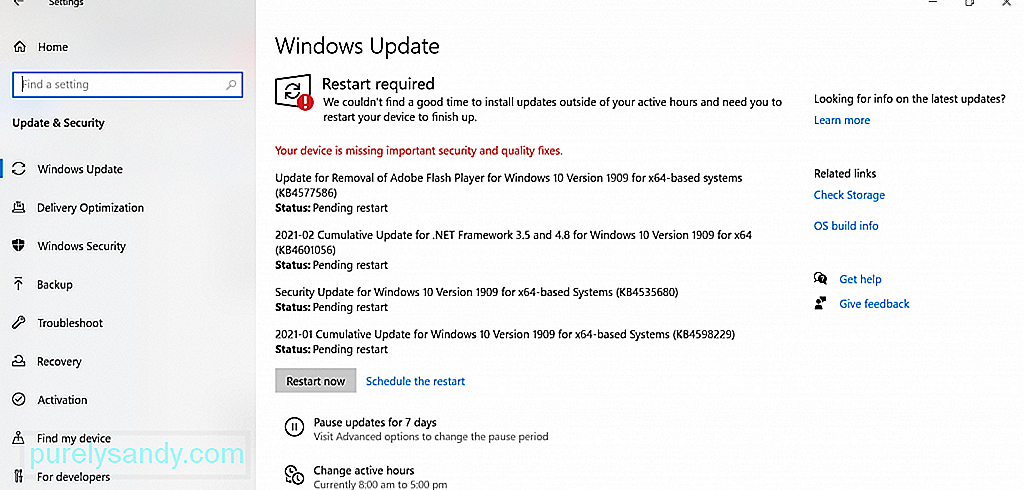
Wenn Sie sich dabei entscheiden, das Update vorübergehend zu unterbrechen, gehen Sie einfach zu Start > Einstellungen > Update und Sicherheit > Windows-Update. Hier finden Sie die Option zum Pausieren von Updates für 7 Tage. Klicken Sie darauf.
Sie fragen sich vielleicht, wie lange es dauert, diese Windows-Updates herunterzuladen? Dies hängt von einigen Faktoren ab: Ihrer Internetverbindungsgeschwindigkeit, der Updategröße und Ihren Netzwerkeinstellungen. Um den Download zu beschleunigen, stellen Sie eine Verbindung zu einem schnellen und stabilen Netzwerk her und stellen Sie sicher, dass genügend Speicherplatz vorhanden ist.
Wenn Sie alle installierten Updates sehen möchten, überprüfen Sie einfach den Updateverlauf, indem Sie auf . klicken Schaltfläche "Aktualisierungsverlauf anzeigen.
Obwohl diese Aktualisierungen von Vorteil sind, kann es vorkommen, dass der Download zu Problemen führt. Zu diesen Fehlern gehören die folgenden:
- 0x8024402F – Dies soll mit dem Design der Lightspeed Rocket-Software zusammenhängen, die für die Webfilterung entwickelt wurde.
- 0x80070BC9 – Dies wird durch Richtlinien ausgelöst, die das Startverhalten des Windows Module Installer steuern.
- 0x80200053 – Dies wird durch Firewalls verursacht die Downloads filtern.
- 0x8024A10A – Dies kann aufgrund einer langen Zeit der Inaktivität auftreten. Infolgedessen reagiert das System nicht richtig.
- 0x800b0003 – Dies ist ein BSOD-Fehler, der durch veraltete Treiber, Malware-Infektionen oder fehlende Registrierungseinträge ausgelöst werden kann.
In diesem Artikel werden wir einen weiteren Windows Update-Fehler besprechen, der viele Windows-Benutzer geplagt hat. Dies ist der Windows Update-Fehler 0x800f0805. Was ist das und wodurch erscheint es? Kann es behoben werden? Lesen Sie weiter, um Antworten zu finden.
Was ist der Windows Update-Fehler 0x800f0805?Berichten zufolge wird der Windows Update-Fehler 0x800f0805 beim Upgrade von Windows Home auf Education oder Professional angezeigt. Es kann jedoch auch auftreten, wenn Sie versuchen, ein Windows-Update zu installieren.
Aber was verursacht den Windows Update-Fehler 0x800f0805, fragen Sie sich vielleicht? Es gibt viele mögliche Auslöser für diesen Fehler. Nachfolgend sind nur einige davon aufgeführt:
- Beschädigte Windows-Registrierungseinträge – Beschädigte Windows-Registrierungseinträge können den Windows Update-Fehler 0x800f0805 auslösen. Dies liegt daran, dass Windows nicht in der Lage ist, die für das Update erforderlichen Dateien zu finden, es kann nicht ordnungsgemäß gestartet werden. Dies führt zu einem Fehler.
- Beschädigtes Windows-Dateisystem – Wenn wichtige Windows-Dateien beschädigt werden, kann dies zum Windows Update-Fehler 0x800f0805 führen.
- Instabiler Internetzugriff – Für die Installation eines Windows-Updates ist eine stabile Internetverbindung erforderlich. Wenn Ihre Verbindung instabil ist, tritt wahrscheinlich ein Windows Update-Fehler auf.
- Deaktivierter Windows Update-Dienst – Sie müssen den Windows Update-Dienst aktivieren, um ihn herunterladen und installieren zu können ein Windows-Update. Andernfalls wird eine Fehlermeldung ausgegeben.
- Fehlkonfiguration – Wenn Ihre Windows Update-Einstellungen nicht richtig konfiguriert sind, besteht die Möglichkeit, dass der Windows Update-Fehler 0x800f0805 auftritt.
- Schädliche Entitäten – Bösartige Entitäten wie Viren, Malware und Adware sind notorische Schuldige hinter verschiedenen Windows-Fehlern, und der Windows Update-Fehler 0x800f0805 ist keine Ausnahme.
Bevor Sie mit den folgenden Lösungen fortfahren, führen Sie zuerst die grundlegenden Schritte zur Fehlerbehebung bei Windows Update durch. Sobald Sie diese abgeschlossen haben, installieren Sie das Windows-Update. Hoffentlich können Sie ohne Probleme fortfahren.
Ja, der Windows Update-Fehler 0x800f0805 kann schwierig zu handhaben sein. Die folgenden Lösungen sollten Ihnen jedoch bei der Lösung helfen. Sie müssen nicht alle ausprobieren. Probieren Sie einfach eines aus, von dem Sie glauben, dass es für Ihre Situation am besten geeignet ist.
Lösung 1: Führen Sie die Windows Update-Fehlerbehebung ausDas Betriebssystem Windows 10 wird bekanntermaßen von einer Vielzahl von Updatefehlern geplagt. Aber die gute Nachricht ist, dass Microsoft sich dessen bewusst ist. Aus diesem Grund erstellen sie die Windows Update-Problembehandlung, damit Sie diese Fehler mit wenigen Klicks beheben können.
Folgen Sie diesen Schritten, um die Windows Update-Problembehandlung auszuführen und den Fehler hoffentlich zu beheben:
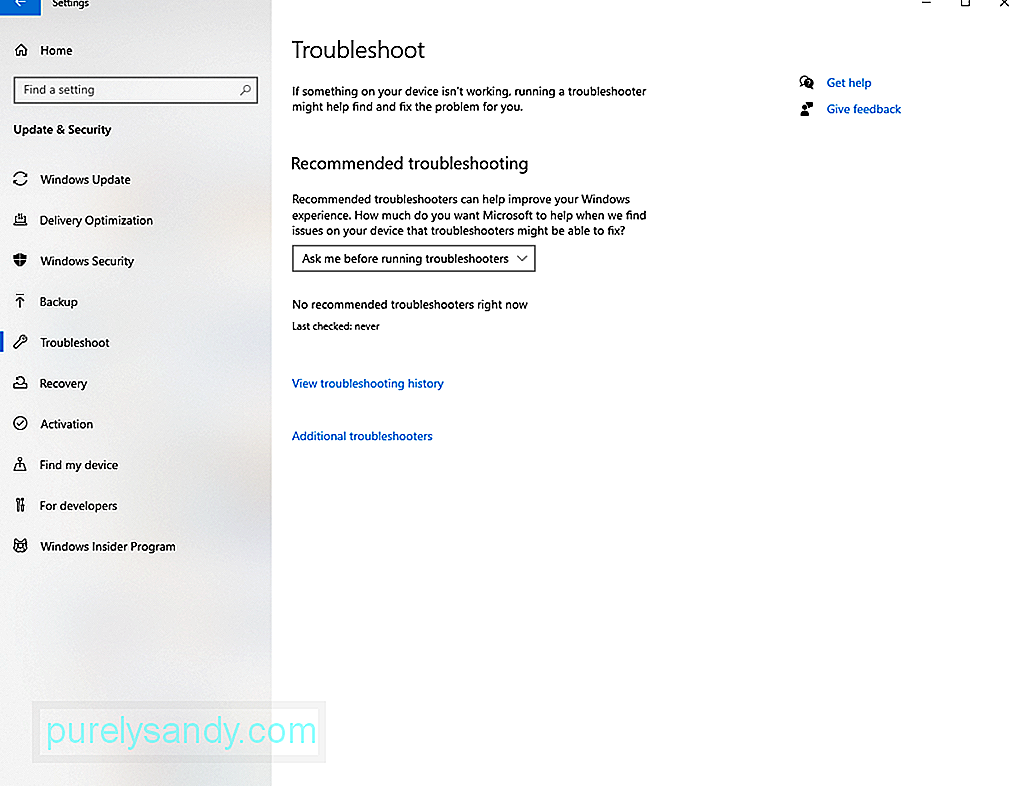
Wenn die Windows Update-Fehlerbehebung das Problem nicht beheben kann, fahren Sie mit einer fortgeschritteneren Lösung fort. Das heißt, die Befehle SFC und DISM zu verwenden.
Manchmal stoßen wir auf Systemdateibeschädigungen, und das ist normal. Wenn diese beschädigten Systemdateien jedoch bei der Installation eines Updates im Weg sind, ist dies eine ganz andere Geschichte. In diesem Fall benötigen Sie die Befehle SFC und DISM.
Der System File Checker oder SFC ist ein Tool in Windows 10, das Probleme mit Ihren Systemdateien überprüft und löst. Führen Sie die folgenden Schritte aus, um es zu starten:
Deployment Image Servicing and Management oder DISM hingegen ist eine weitere Befehlszeile Tool, das zum Reparieren und Warten von Windows-Images verwendet wird. Um es auszuführen, gehen Sie wie folgt vor:
Wie alle anderen Dienste unter Windows 10 ist das Dienstprogramm Windows Update auf bestimmte Dienste angewiesen, um ausführen, was es soll. Wenn diese Dienste jedoch schief gehen, können Sie sie jederzeit zurücksetzen und Ihr System zwingen, einen neuen Ordner zum Speichern neuer Updates zu erstellen. Sie haben zwei Möglichkeiten, den Windows Update-Dienst zurückzusetzen: manuell oder automatisch.
Um diese Dienste manuell zurückzusetzen, gehen Sie folgendermaßen vor:
- net stop bits
- net stop wuauserv
- net stop appidsvc
- net stop cryptsvc
- rmdir %systemroot%\SoftwareDistribution /S /Q
- rmdir %systemroot%\system32\catroot2 /S /Q
- sc.exe sdset bits D :(A;;CCLCSWRPWPDTLOCRRC;;;SY)(A;;CCDCLCSWRPWPDTLOCRSDRCWDWO;;;BA)(A;;CCLCSWLOCRRC;;;AU)(A;;CCLCSWRPWPDTLOCRRC;;;PU)
- sc. exe sdset wuauserv D:(A;;CCLCSWRPWPDTLOCRRC;;;SY)(A;;CCDCLCSWRPWPDTLOCRSDRCWDWO;;;BA)(A;;CCLCSWLOCRRC;;;AU)(A;;CCLCSWRPWPDTLOCRRC;;;PU) < /ul>
- regsvr32.exe /s atl.dll
- regsvr32.exe /s urlmon.dll
- regsvr32.exe /s mshtml.dll
- regsvr32.exe /s shdocvw.dll
- regsvr32.exe /s browseui.dll
- regsvr32.exe /s jscript.dll
- regsvr32.exe /s vbscript.dll
- regsvr32.exe /s scrrun.dll
- regsvr32.exe /s msxml.dll
- regsvr32.exe /s msxml3.dll
- regsvr32.exe /s msxml6.dll
- regsvr32. exe /s actxprxy.dll
- regsvr32.exe /s softpub.dll
- regsvr32.exe /s wintrust.dll
- regsvr32.exe /s dssenh. dll
- regsvr32.exe /s rsaenh.dll
- regsvr32.exe /s gpkcsp.dll
- regsvr32.exe /s sccbase.dll
- regsvr32.exe /s slbcsp.dll
- regsvr32.exe /s cryptdlg.dll
- regsvr32.exe /s oleaut32.dll
- regsvr32. exe /s ole32.dll
- regsvr32.exe /s shell32.dll
- regsvr32.exe /s initpki.dll
- regsvr32.exe /s wuapi. dll
- regsvr32.exe /s wuaueng.dll
- regsvr32.exe /s wuaueng1.dll
- regsvr32.exe /s wucltui.dll
- regsvr32.exe /s wups.dll
- regsvr32.exe /s wups2.dll
- regsvr32.exe /s wuweb.dll
- regsvr32. exe /s qmgr.dll
- regsvr32.exe /s qmgrprxy.dll
- regsvr32.exe /s wucltux.dll
- regsvr32.exe /s muweb. dll
- regsvr32.exe /s wuwebv.dll
- netsh winsock reset
- netsh winsock reset proxy
- net start bits
- net start wuauserv
- net start appidsvc
- net start cryptsvc
Um den Windows Update-Dienst automatisch zurückzusetzen, gehen Sie wie folgt vor:
Es ist möglich, dass ein Korruptionsproblem vorliegt, das nur mit erweiterten Lösungen wie einer Neuinstallation behoben werden kann. Bevor Sie mit dieser Lösung fortfahren können, müssen Sie jedoch eine Sicherungskopie Ihrer wichtigen Dateien und Ordner erstellen. Wenn Sie eine Sicherungsdatei zur Hand haben, können Sie die Wahrscheinlichkeit eines Datenverlusts verringern.
Es gibt viele Möglichkeiten, eine Sicherungskopie Ihrer Dateien zu erstellen. Die beliebteste Methode ist die Verwendung der Cloud. So gehen Sie vor:
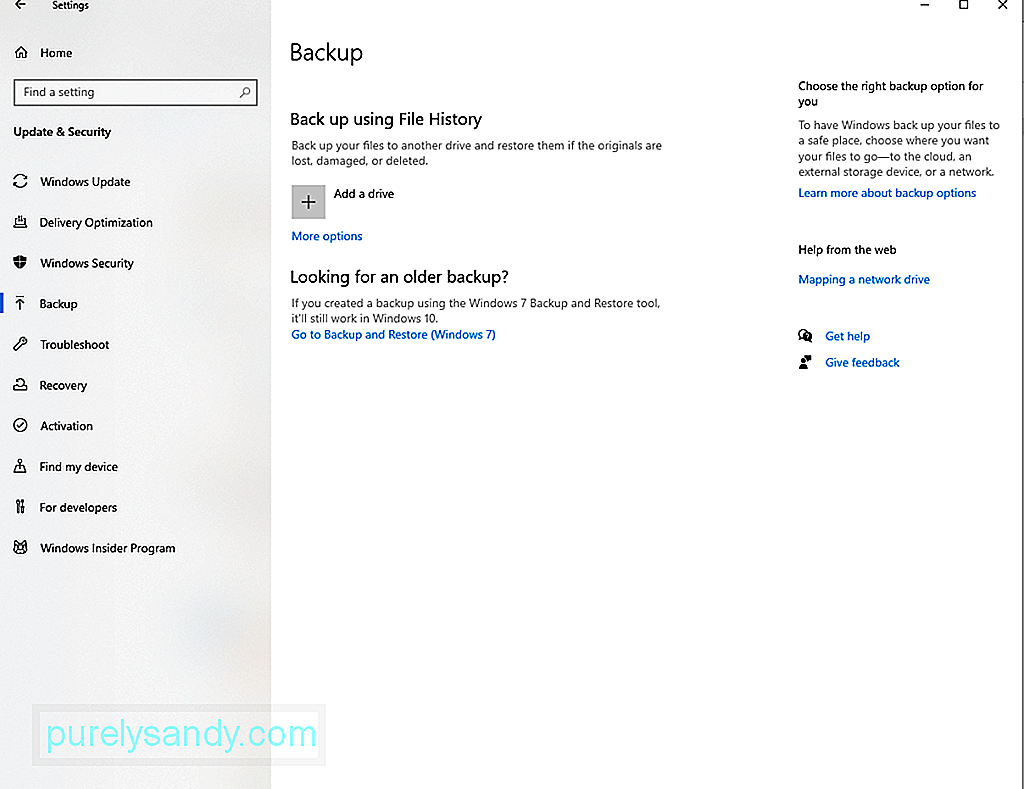
Da Sie nun über eine Sicherungskopie Ihrer Dateien verfügen, sollten Sie überprüfen, ob auf Ihrem 4 Scheibe. Notieren Sie sich auch den Produktschlüssel Ihres Betriebssystems. Fahren Sie abschließend mit den folgenden Schritten fort:
Eine weitere Möglichkeit, den Windows Update-Fehler zu vermeiden, besteht darin, das Update manuell aus dem offiziellen Microsoft Update-Katalog herunterzuladen. Hier ist eine detaillierte Anleitung zum Herunterladen des Updates aus dem Microsoft Update-Katalog:
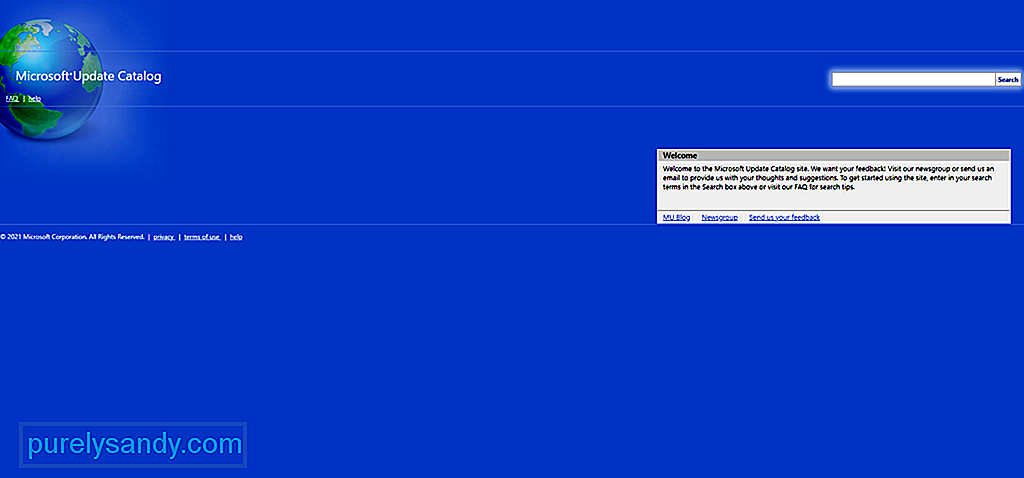
Wenn Sie der Meinung sind, dass der Fehler darauf zurückzuführen ist, dass auf Ihrem Computer nicht mehr genügend Speicherplatz vorhanden ist, müssen Sie möglicherweise Speicherplatz auf der Festplatte freigeben. Dies soll Platz für neue Installationsdateien machen. Im Folgenden finden Sie einige Möglichkeiten zum Freigeben von Speicherplatz unter Windows 10.
über den PapierkorbUm Speicherplatz unter Windows 10 mithilfe des Papierkorbs freizugeben, führen Sie die folgenden Schritte aus:
Um temporäre Dateien mit der Datenträgerbereinigung zu entfernen, führen Sie diese Schritte aus:
über die manuelle Methode
Eine weitere Möglichkeit, erheblichen Systemspeicherplatz zurückzugewinnen, besteht darin, nicht mehr benötigte Apps zu deinstallieren. Gehen Sie dazu wie folgt vor:
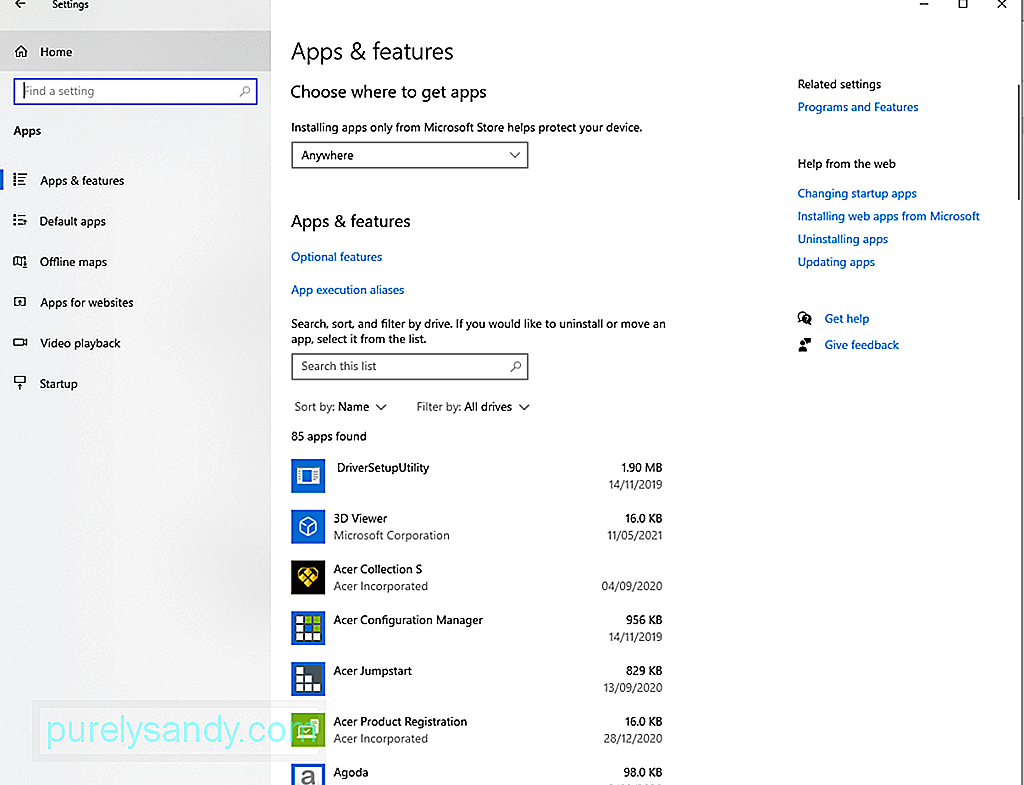
Wenn Sie vermuten, dass eine bösartige Einheit den Windows Update-Fehler ausgelöst hat, empfehlen wir Ihnen, einen gründlichen Systemscan durchzuführen . Auf diese Weise können Sie sie ein für alle Mal identifizieren und entfernen.
Um Ihr System zu scannen und Bedrohungen zu identifizieren, können Sie das integrierte Windows Defender-Tool verwenden. So geht's:
Neben der Verwendung von Windows Defender haben Sie die Möglichkeit, ein Antiviren-Softwareprogramm eines Drittanbieters zu installieren. Sie können es sogar verwenden, nachdem Sie einen Scan mit Defender durchgeführt haben. Was auch immer Ihre Präferenz ist, stellen Sie sicher, dass Sie die vorgeschlagenen Maßnahmen anwenden, um Ihr System von Bedrohungen zu befreien.
Lösung Nr. 8: Trennen Sie alle externen KomponentenHaben Sie einen neuen Drucker oder ein Headset installiert, bevor der Fehler aufgetreten ist? Dann haben Sie einen möglichen Schuldigen gefunden. Eine externe Komponente kann dazu führen, dass der Windows Update-Fehler 0x800f0805 angezeigt wird, insbesondere wenn sie nicht richtig angeschlossen ist oder ein Inkompatibilitätsproblem weiterhin besteht.
Um dies zu beheben, müssen Sie alle nicht unbedingt erforderlichen Hardwarekomponenten wie Drucker, sekundäre Monitore und Lautsprecher trennen. Verbinden Sie sie danach erneut, bis Sie die Ursache des Problems gefunden haben.
Wenn Sie der Meinung sind, dass der Fehler auf Inkompatibilitätsprobleme zurückzuführen ist, müssen Sie möglicherweise einen funktionierenden Gerätetreiber installieren für Ihre Windows-Betriebssystemversion. Um Ihnen diese Aufgabe zu erleichtern, verwenden Sie ein Tool zur Aktualisierung von Gerätetreibern, um einen Gerätetreiber zu finden, der mit Ihrem System kompatibel ist.
Lösung 9: Startelemente deaktivierenEinige Prozesse und Programme, die beim Start gestartet werden, können dies auch den Windows Update-Fehler 0x800f0805 auslösen. Wenn Sie der Meinung sind, dass dies Ihr Problem ist, versuchen Sie, sie zu deaktivieren, insbesondere die nicht wichtigen.
Um mit der Deaktivierung von Startelementen fortzufahren, müssen Sie sich mit einem Administratorkonto anmelden. Folgen Sie dann diesen Anweisungen:
Sind Sie bei der Installation des Windows-Updates mit einem VPN-Netzwerk verbunden? Dann haben Sie einen weiteren möglichen Auslöser gefunden. Eine aktive VPN-Verbindung kann das Dienstprogramm Windows Update verwirren. Es kann sogar den Informationsaustausch zwischen dem Microsoft-Server und Ihrem Gerät beeinträchtigen. Deaktivieren Sie daher alle aktiven VPN-Verbindungen, bevor Sie ein Update installieren, um Fehler im Zusammenhang mit Windows Update zu vermeiden.
Befolgen Sie die nachstehenden Anweisungen als Anleitung:
Haben Sie immer noch Probleme mit der Installation des Windows-Updates? Dann schadet es nicht, Hilfe oder Unterstützung von Windows-Profis in Anspruch zu nehmen. Sie können die offizielle Supportseite von Microsoft besuchen. Wenn Sie jedoch sofortige Maßnahmen wünschen, bringen Sie Ihr Gerät zum nächsten autorisierten Servicecenter.
Sie können sich auch an offizielle Foren wenden und Bedrohungen im Zusammenhang mit Ihrer Erfahrung lesen. Sie können auch einen eigenen Thread erstellen und Ihre Erfahrungen teilen. Wenn Sie Glück haben, kann ein zertifizierter Windows-Mitarbeiter antworten und Ihnen eine genauere Lösung anbieten.
Lösung Nr. 12: Vergessen Sie die Aktualisierung Ihres BetriebssystemsNun, manchmal müssen wir das Update einfach überspringen simply und warten Sie, bis der nächste freigegeben wird. Dies liegt daran, dass Microsoft manchmal problematische Updates veröffentlicht.
Wenn Sie also denken, dass Sie das Problem nicht beheben können, weil das Update selbst das Problem ist, sollten Sie das Update überspringen und warten, bis ein stabileres Update ausgeführt wird aus.
ZusammenfassungWie die meisten Windows Update-Fehler müssen wir zugeben, dass auch der Windows Update-Fehler 0x800f0805 ein kniffliger und herausfordernder Fehler ist. Dies kann durch beschädigte Registrierungseinträge, beschädigte Systemdateien, eine instabile Internetverbindung, falsch konfigurierte Systemeinstellungen oder bösartige Entitäten verursacht werden. Dies kann jedoch behoben werden.
Bevor Sie mit fortgeschritteneren Schritten fortfahren, sollten Sie zuerst überprüfen, ob Sie über ausreichend Speicherplatz verfügen. Sie benötigen mindestens 32 GB freien Speicherplatz, um ein Update erfolgreich zu installieren. Deaktivieren Sie dann vorübergehend alle Antivirenprogramme von Drittanbietern. Wenn der Fehler zu diesem Zeitpunkt behoben ist, können Sie Ihr Antivirenprogramm erneut aktivieren, um vom Echtzeitschutz zu profitieren.
Wenn die grundlegenden Methoden zur Fehlerbehebung nicht funktionieren, können Sie mit fortgeschritteneren Methoden fortfahren. Sie können mit der Verwendung des Windows Update-Problembehandlungstools beginnen. Wenn das Problem dadurch nicht behoben wird, verwenden Sie die Befehle SFC und DISM oder setzen Sie den Windows Update-Dienst zurück. Andere Lösungen, die Sie ausprobieren können, umfassen eine Neuinstallation, das manuelle Herunterladen des Windows-Updates, das Entfernen von Papierkorb und unerwünschten Dateien, das Durchführen eines Virenscans und das Deaktivieren einer aktiven VPN-Verbindung.
Nun, wenn Sie das glauben das Problem erfordert Expertenhände, dann zögern Sie nicht, sich an Fachleute zu wenden, die mit der Windows 10-Umgebung besser vertraut sind. Besser noch, überspringen Sie das Update ein für alle Mal, bis Microsoft eine stabilere Version veröffentlicht.
Teilen Sie uns Ihre Meinung zum Windows Update-Fehler 0x800f0805 mit. Kommentiere sie unten.
YouTube-Video.: So beheben Sie den Windows Update-Fehler 0x800f0805
09, 2025

